Dell Inspiron E1505: Использование дисплея
Использование дисплея: Dell Inspiron E1505
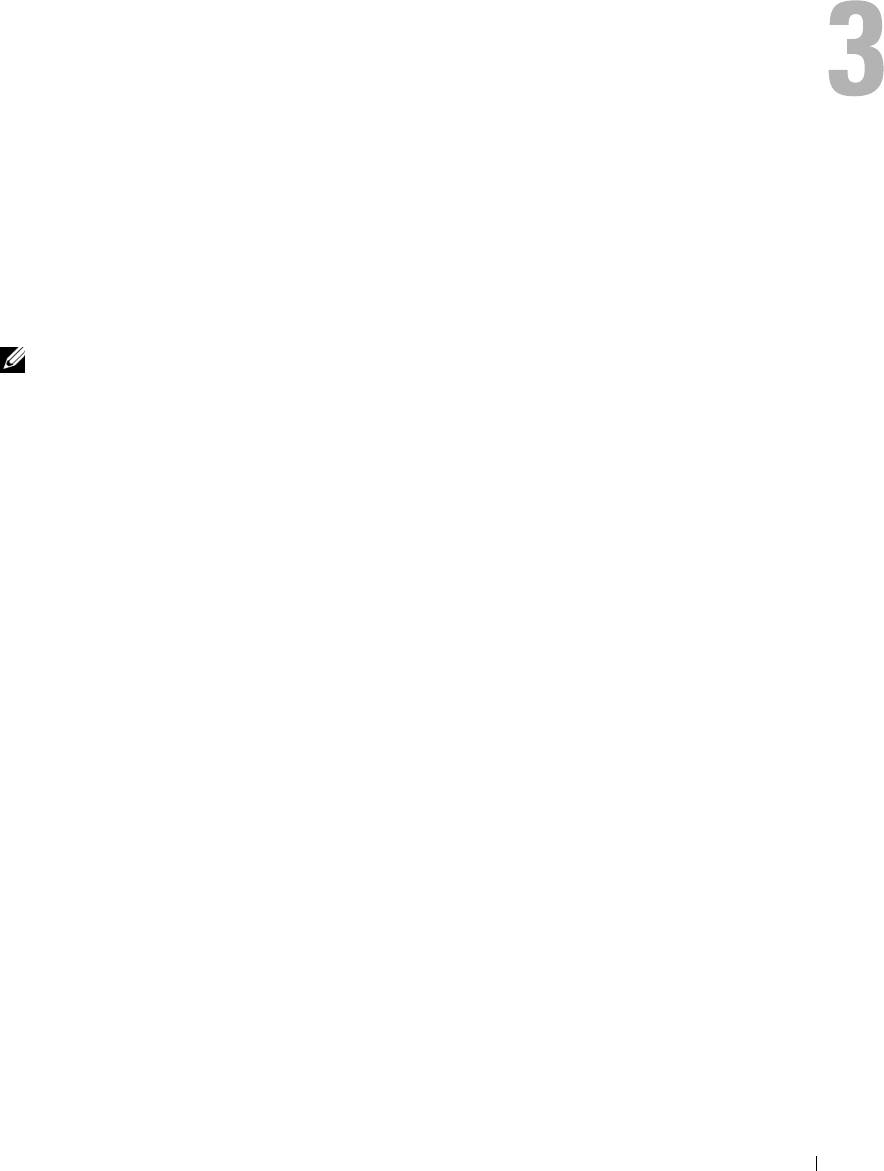
Использование дисплея
Настройка яркости
Когда компьютер Dell™ работает от аккумулятора, можно сэкономить энергию, установив яркость
на минимальный уровень, обеспечивающий комфортную работу, путем нажатия клавиши <Fn>
и клавиши со стрелкой вверх или вниз на клавиатуре.
ПРИМЕЧАНИЕ. Сочетания клавиш, используемые для регулировки яркости, влияют только
на дисплей портативного компьютера, а не на мониторы или проекторы, подключенные
к портативному компьютеру или стыковочному устройству. Если компьютер подключен
к внешнему монитору, а вы попытаетесь изменить уровень яркости, может появиться
индикатор яркости, но уровень яркости внешнего устройства не изменится.
Для настройки яркости дисплея можно нажать следующие клавиши (сочетания клавиш):
•
нажмите клавишу <Fn> и клавишу со стрелкой вверх, чтобы увеличить яркость на встроенном
дисплее (но не на внешнем мониторе);
•
нажмите клавишу <Fn> и клавишу со стрелкой вниз, чтобы уменьшить яркость на встроенном
дисплее (но не на внешнем мониторе).
Переключение видеоизображения
При запуске компьютера с подключенным и включенным внешним устройством (например, внешним
монитором или проектором) изображение может появиться либо на дисплее компьютера, либо на
внешнем устройстве.
Нажмите клавиши <Fn> <F8>, чтобы переключить видеоизображение только на дисплей, только
на внешнее устройство или на дисплей и внешнее устройство одновременно.
Использование дисплея 37
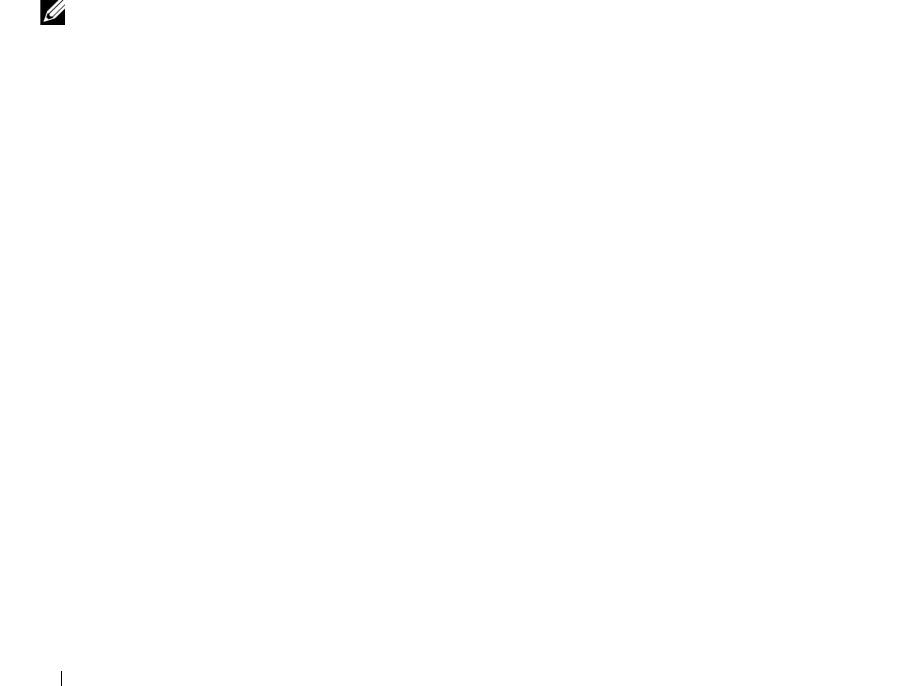
Настройка разрешения дисплея
Чтобы отображать какую-либо программу с каким-либо конкретным разрешением, как графический
адаптер, так и дисплей должны поддерживать эту программу, а также должны быть установлены
необходимые видеодрайверы.
Прежде чем изменять какие-либо настройки дисплея, заданные по умолчанию, запишите эти
настройки, так как они могут вам понадобиться в будущем.
Если вы выберете
разрешение или цветовую палитру, которые выше поддерживаемых дисплеем,
настройки будут автоматически отрегулированы до ближайших поддерживаемых значений.
1
Нажмите кнопку
Пуск
и выберите
Панель управления
.
2
В разделе
Выберите категорию
выберите
Оформление и темы
.
3
В разделе
Выберите задание...
выберите область, которую вы хотите изменить, или в разделе
или
выберите значок панели управления
выберите
Экран
.
4
Попробуйте установить различные значения для параметров
Качество цветопередачи
и
Разрешение
экрана
.
ПРИМЕЧАНИЕ. По мере увеличения разрешения значки и текст выглядят более мелкими на
экране.
38 Использование дисплея
Оглавление
- Содержание
- Сведения о компьютере
- Настройка компьютера
- Использование дисплея
- Использование клавиатуры и сенсорной панели
- Использование аккумулятора
- Использование мультимедийных устройств
- Использование плат
- Настройка сети
- Защита компьютера
- Устранение неисправностей
- Установка и замена компонентов
- Функции программы Dell™ QuickSet
- Обращение с компьютером во время поездок
- Обращение в корпорацию Dell
- Технические характеристики
- Приложение
- Глоссарий
- Указатель






